iPadなどのがジェット製品が水で駄目になってしまうケースは良く耳にします。浸水・水没にしてしまったら、幸い機械が直したとしても、修理で中身のデータ、ファイルが無くなる可能性が高いです。大切なデータを守るには、水没時の的確な処置と、日頃のバックアップが大事です。例えば、一番重要なのに、焦りで忘れてしまうことが、水没しても急いで電源を入って確認しないということです。乾かしたらまた直れるiPadが、電源が入った途端ショートして壊れてしまう危険があります。一方、バックアップを取っていれば、機械が壊れたとしても、データを簡単に復元することができます。
「FonePaw iPhoneデータ復元」があれば、水没したiPadのデータも復元可能です。3つのモードを通じて、水没したiPadのファイルを復元します。もしiPadが水没してしまったら、希望を捨てずに、体験版で復元を試してみてください。
Windows Version DownloadMac Version Download
浸水したiPadをのファイルを復元しましょう
モード1:水没したiPadから直接データを復元する
モード2:iTunesバックアップファイルからデータを復元する
モード3:iCloudバックアップファイルからデータを復元する
モード1:水没したiPadから直接データを復元する
ステップ1.「FonePaw iPhoneデータ復元」は、iPadから直接データを復元することもできます。iPadをパソコンと接続してください。「iOSデバイスから復元」から、直接復元のモードに入ります。iPadが認識されたら、「スキャン開始」でスキャンを始めます。
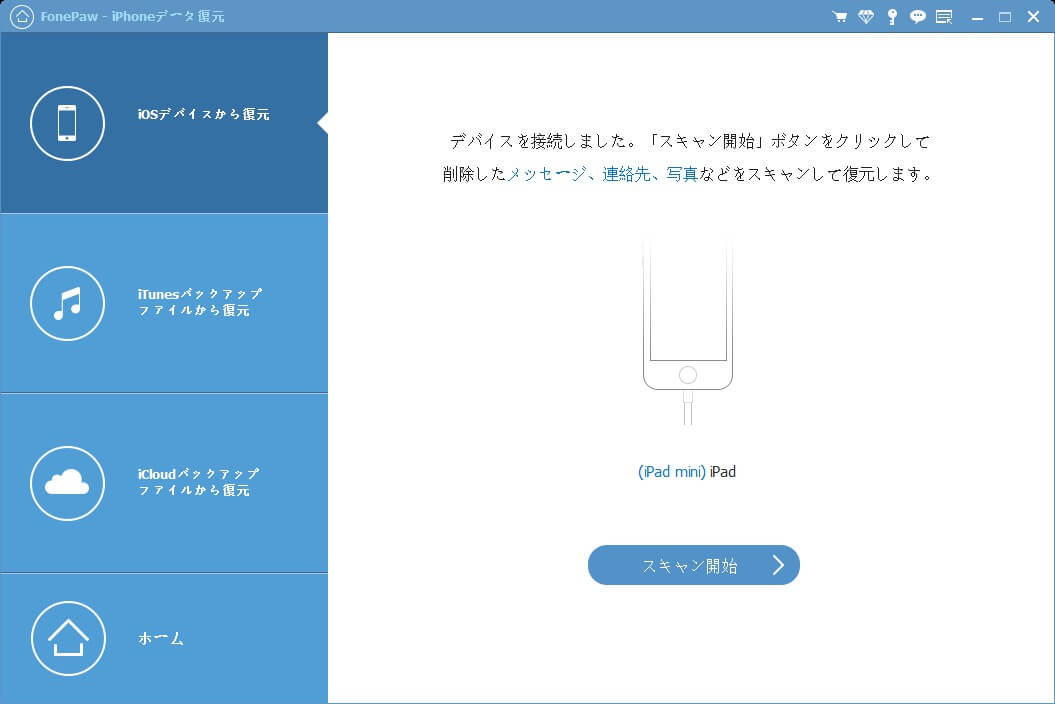
ステップ2.バックアップからの復元と同じく、復元可能なファイルは自動的に検出されます。選択して、「復元」ボタンを押して復元させます。
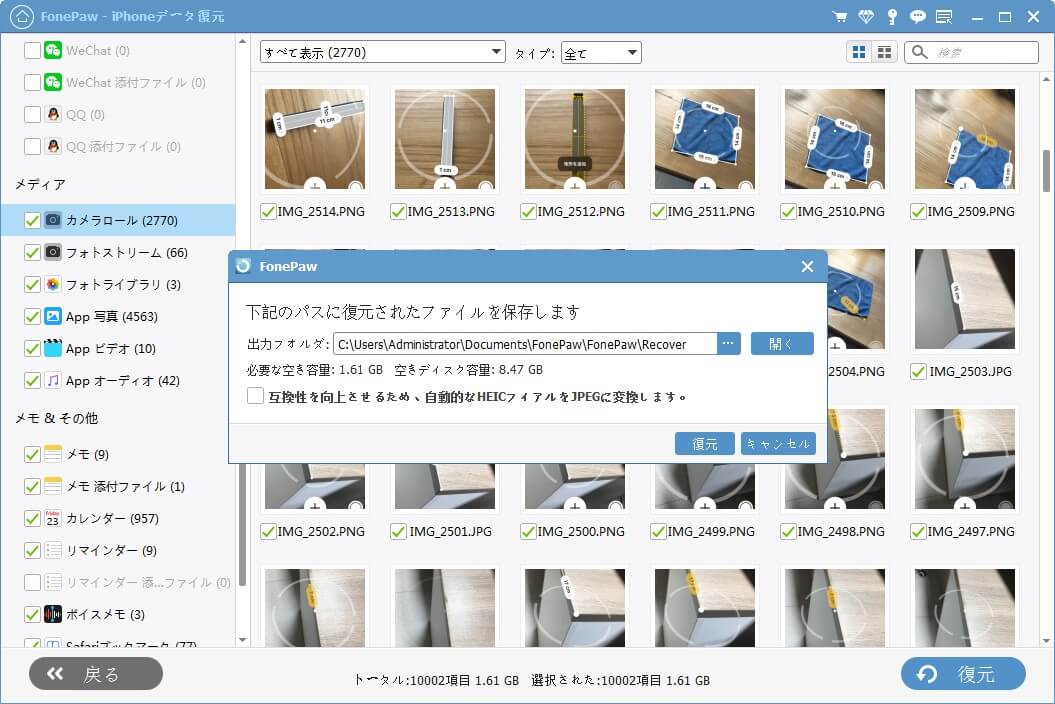
モード2:iTunesバックアップファイルからデータを復元する
「FonePaw iPhoneデータ復元」はiTunesのバックアップファイルをスキャンし、データを復元することができます。iTunesと違って、復元したいデータだけを復元することも可能です。
ステップ1.「iTunesバックアップファイルから復元」を選択したら、「FonePaw iPhoneデータ復元」は自動的にPCにあるiTunesバックアップファイルを検出します。復元したいiPadのバックアップファイルを選択し、「スキャン開始」をクリックします。

ステップ2.スキャンが終わったら、iTunesバックアップファイルの中身はプレビューされます。プレビューされているデータは全て復元可能です。「復元」ボタンで復元しましょう。
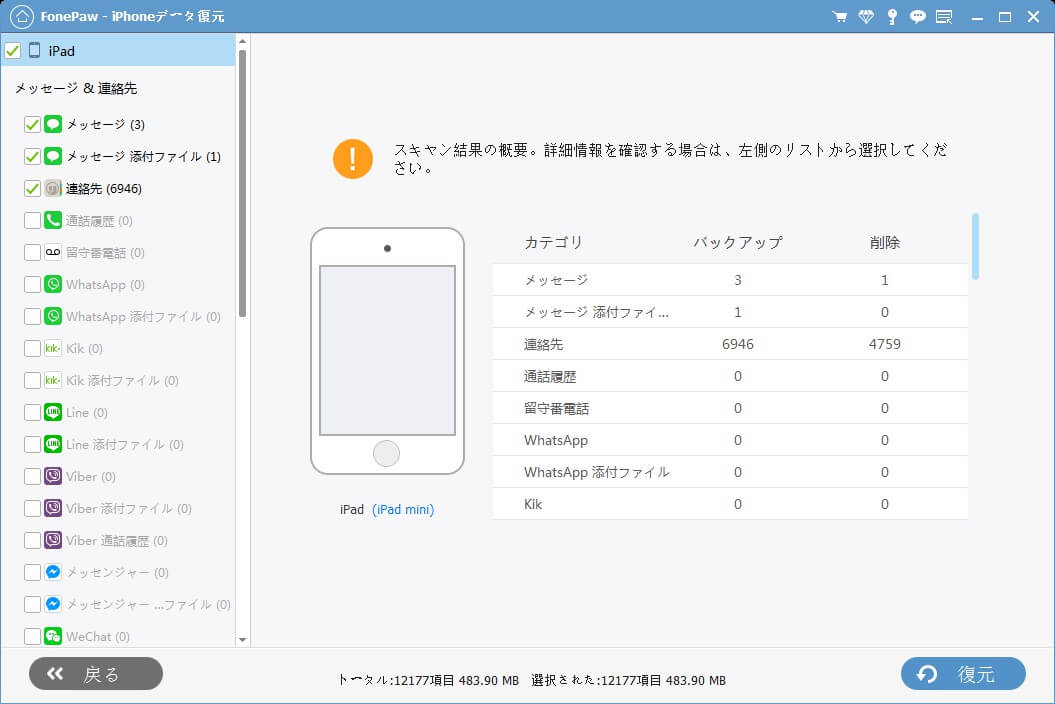
モード3:iCloudバックアップファイルからデータを復元する
ステップ1.iCloudでバックアップを取っていた場合、「FonePaw iPhoneデータ復元」でiCloudからバックアップをダウンロードし復元することもできます。「iCloudバックアップファイルから復元」を選択し、アップルIDとパスワードを入力してください。
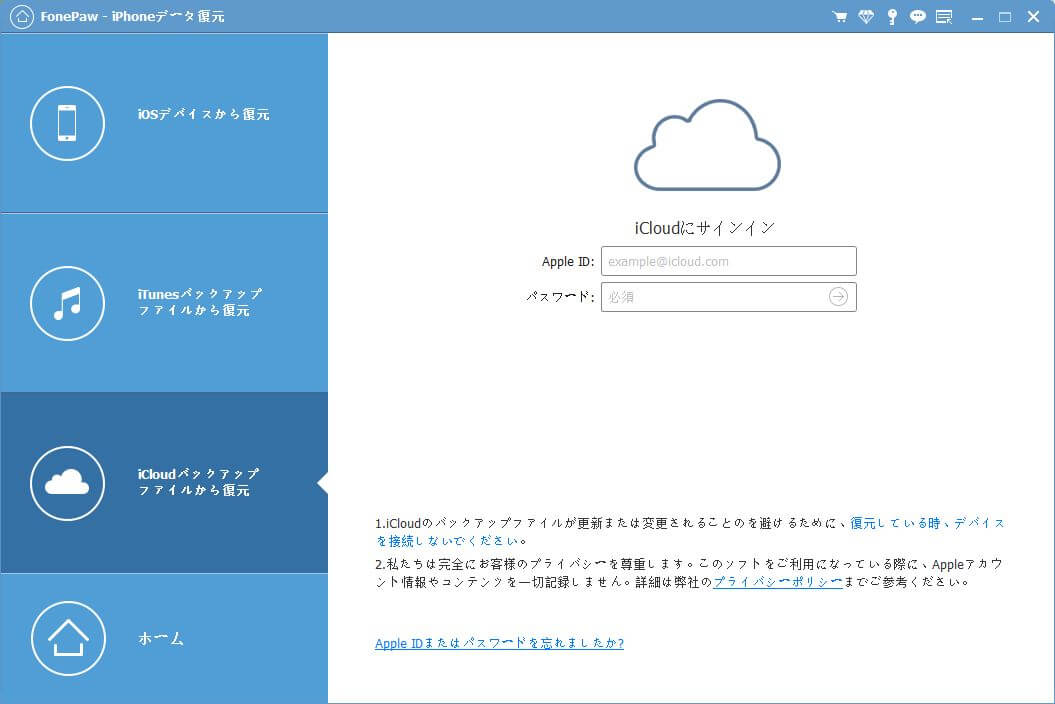
ステップ2.iTunesと同様、復元可能なバックアップファイルが表示されます。復元したいiPadのバックアップファイルをダウンロードし、スキャンしてください。
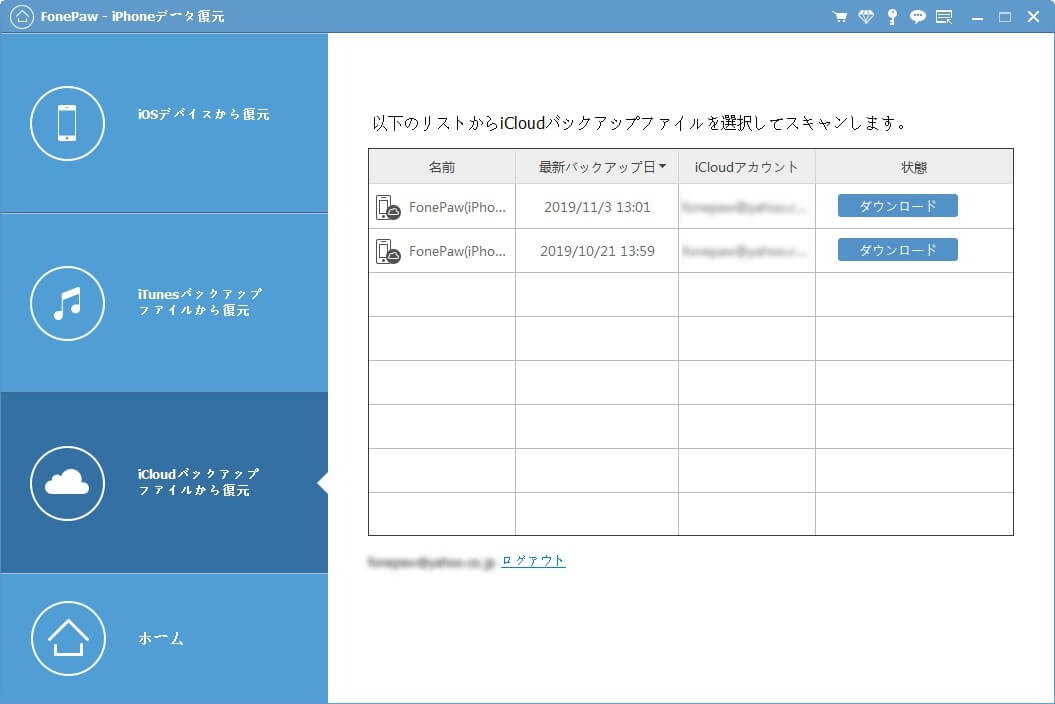
ステップ3.スキャンが終了したら、復元できるデータがプレビューで表示されます。選択して、「復元」ボタンで復元しましょう。
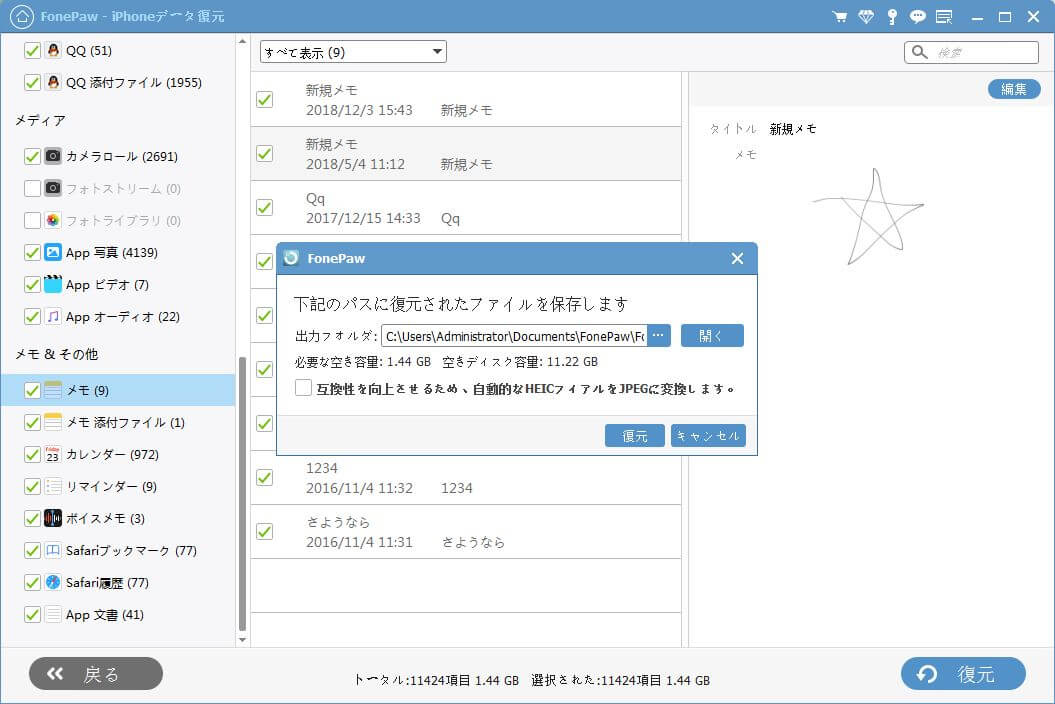
注意事項:
iPadなどのがジェット製品が水没したら、即時に乾かす必要があります。電源を切って、乾燥できる環境(例:米など水分を吸収できるもので覆う)に置いてください。回復しない場合、修理に出す必要もあります。
 オンラインPDF圧縮
オンラインPDF圧縮 オンラインPDF圧縮
オンラインPDF圧縮


